Windows Live Mail är inte längre tillgängligt. Den här artikeln är endast för arkivändamål.
När ett och annat ibland och ofta på grund av en dunkel orsak inte skickar ett e-postmeddelande till Windows Live Mail, kan det fastna i mappen Utkorg. Den här mappen innehåller meddelanden medan de håller på att skickas — från det att du precis har klickat på Skicka tills serverna för utgående e-post bekräftar att meddelandet har mottagits för leverans.
I utkorgen kan ett meddelande dröja kvar och ständigt misslyckas med att skicka - tills du tar bort det. Lyckligtvis är det enkelt att radera ett e-postmeddelande som fastnat i Windows Live Mail Outbox.
Ta bort e-post fast i Windows Live Mail-utkorgen
Så här tar du bort ett meddelande från utkorgsmappen i Windows Live Mail när det kontinuerligt inte skickas:
-
Välja Arbeta offline i gruppen Verktyg på fliken Hem.
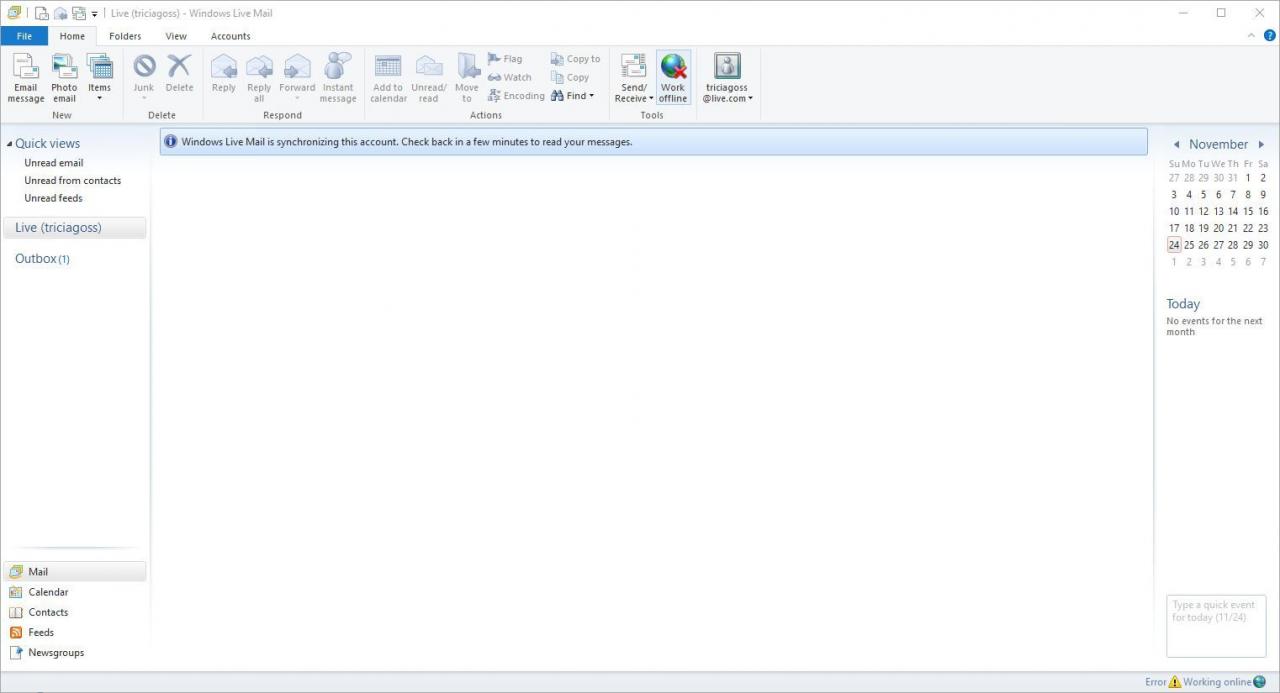
-
Välj utsikt fliken och välj kompakt vy i menyfliksområdet om det är markerat.
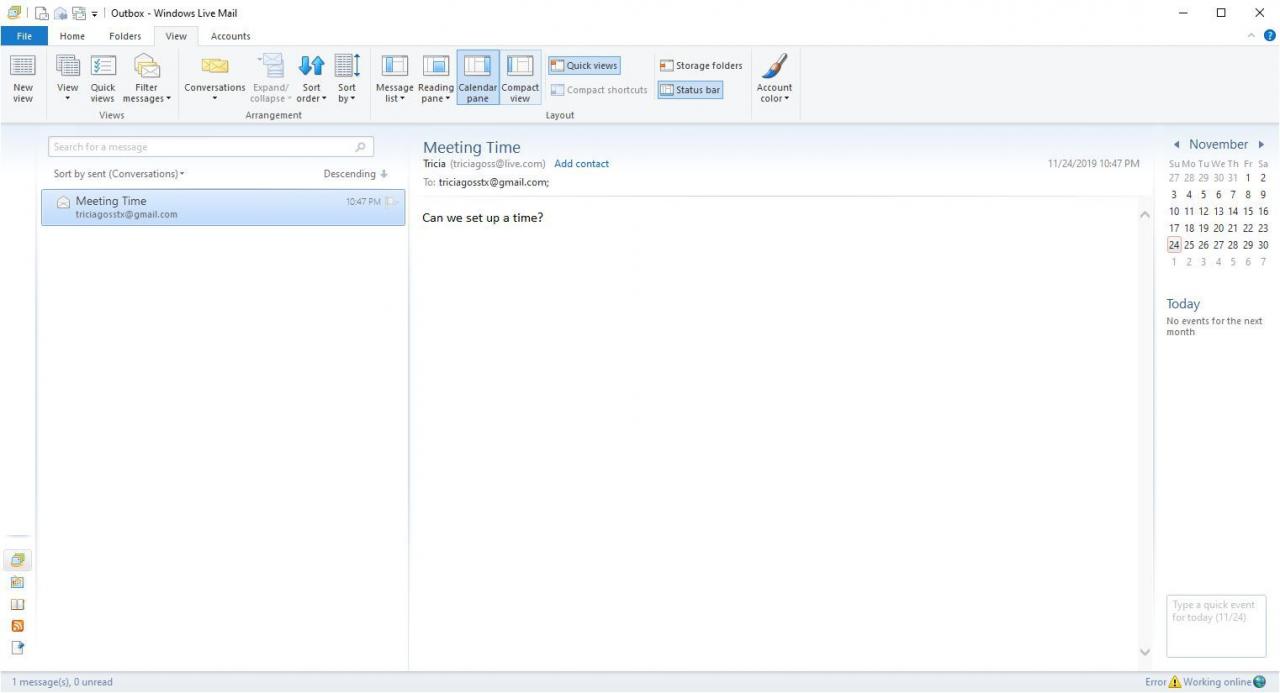
-
Välja Post längst ned i mapplistan.
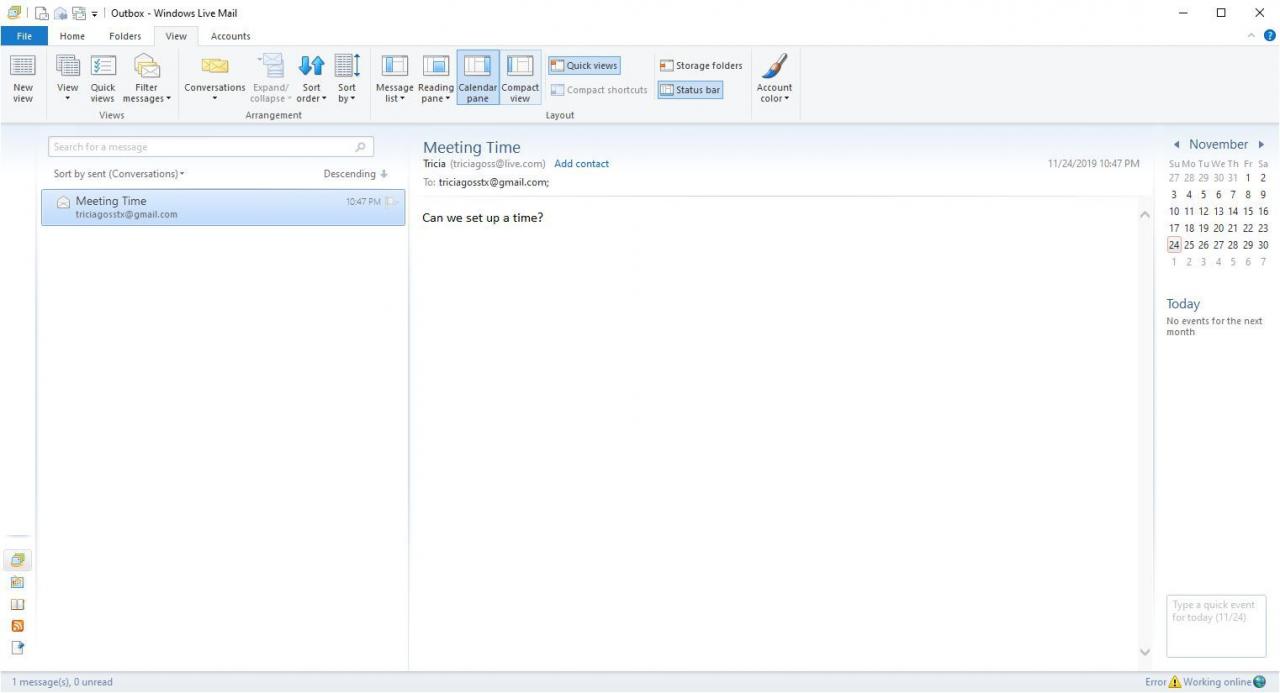
-
Välja utkorgen i listan för att öppna utkorgen.
-
Välj meddelandet du vill radera och håll ned musknappen.
-
Håller ner ctrl dra också meddelandet till Utkast mapp för ett konto eller Lagringsmappar.
-
Släpp musknappen över Utkast, släpp sedan ctrl nyckel.
-
Markera nu det meddelande du vill radera i utkorgen mapp.
Press Radera.
Du kan också trycka på Ctrl-D eller välj Radera i gruppen Ta bort på fliken Hem.
-
i Utkast mapp till vilken du kopierade meddelandet som misslyckades med att skicka, kan du nu försöka dubbelklicka på e-postmeddelandet för att redigera det, åtgärda eventuella problem och försöka leverera igen.
